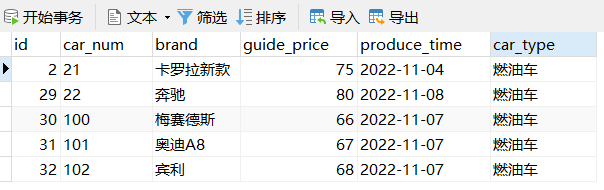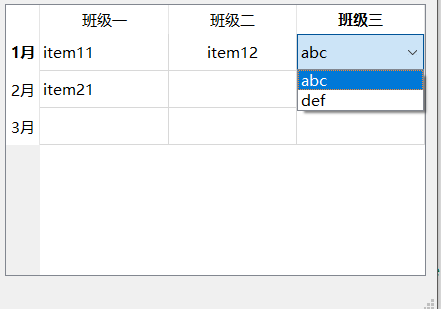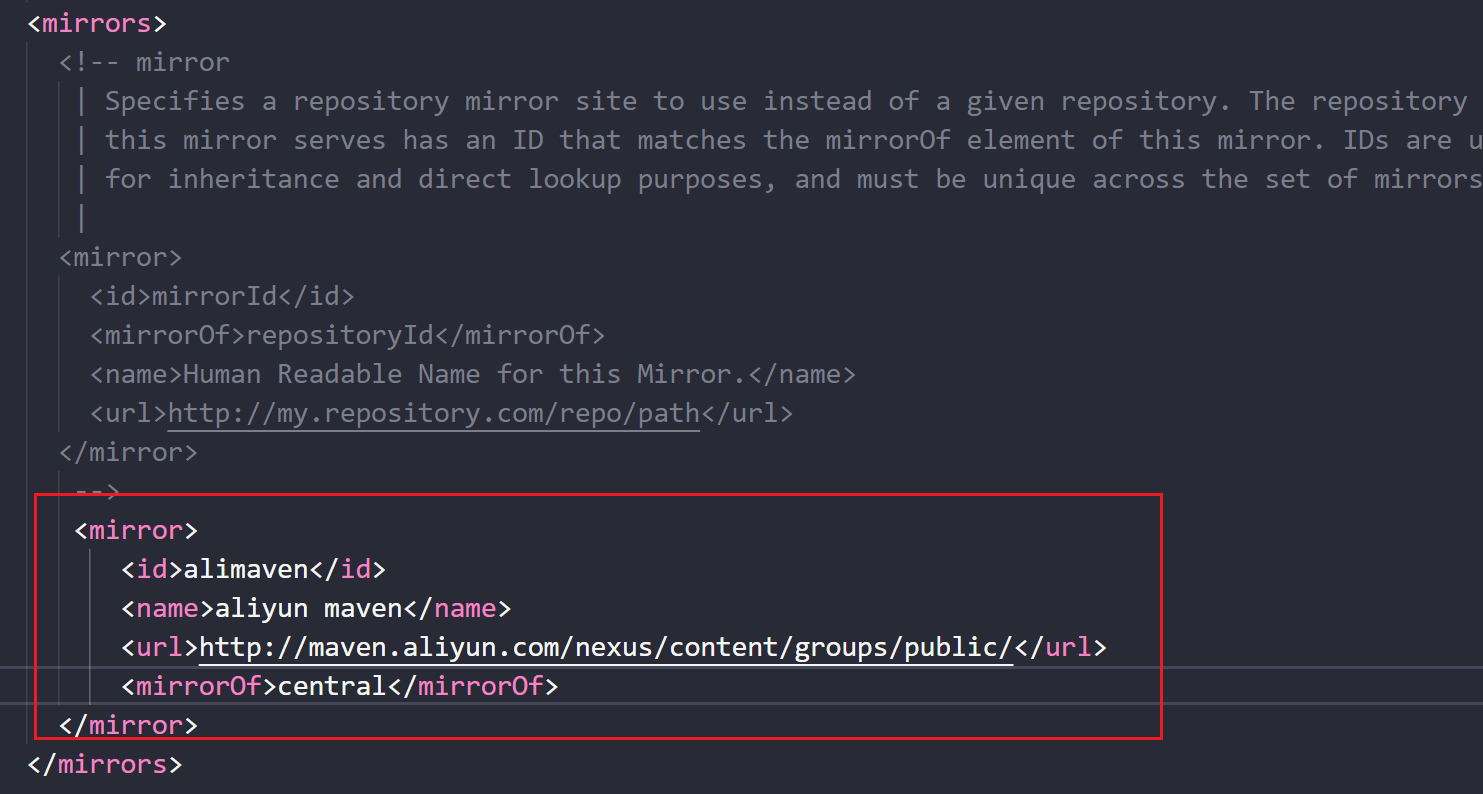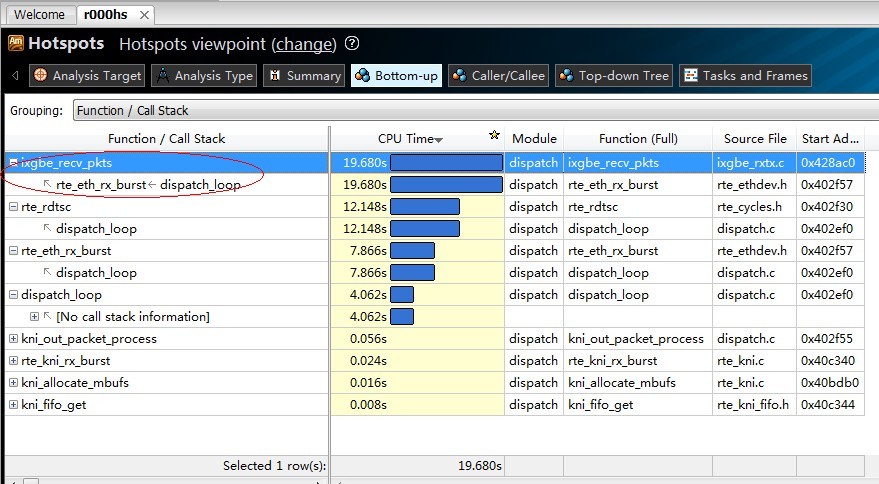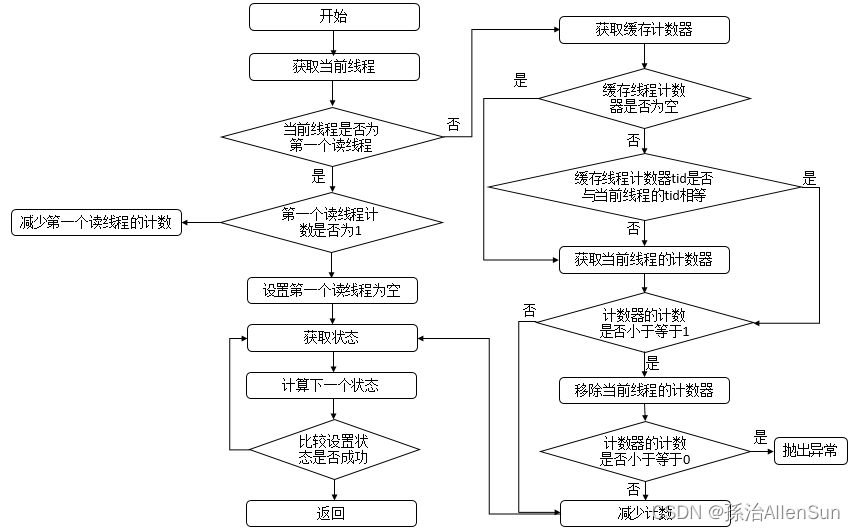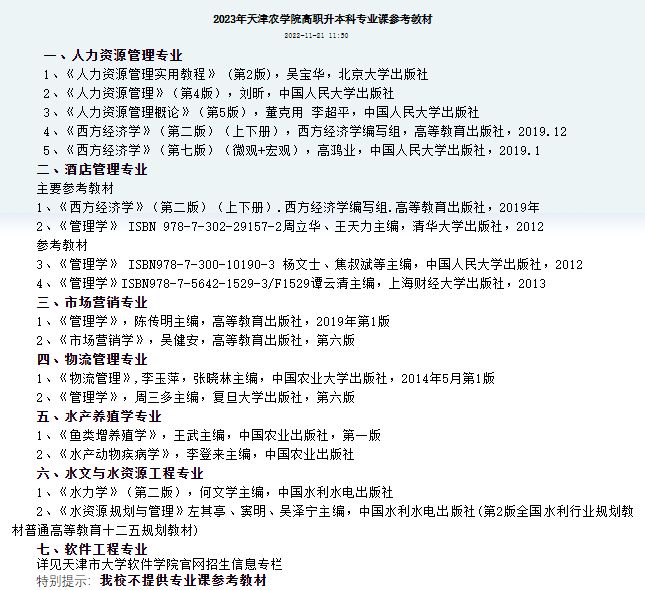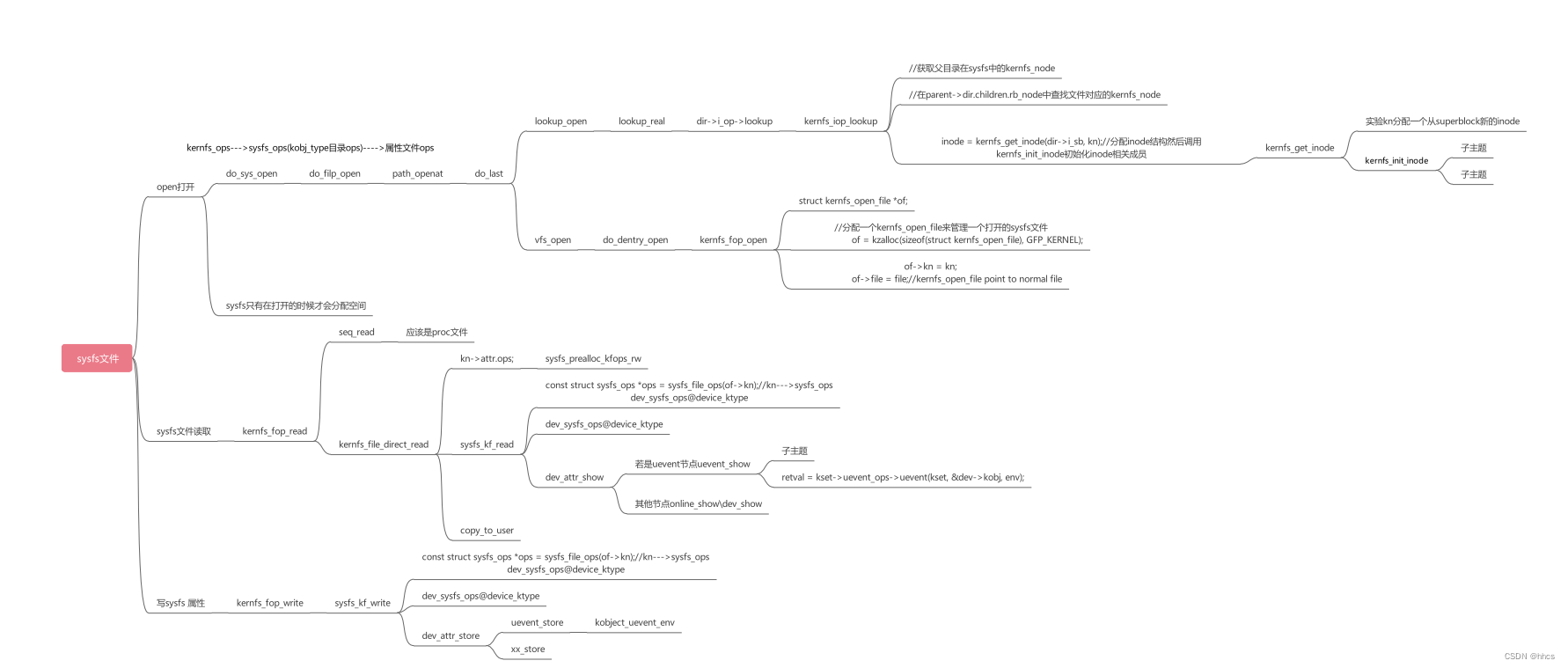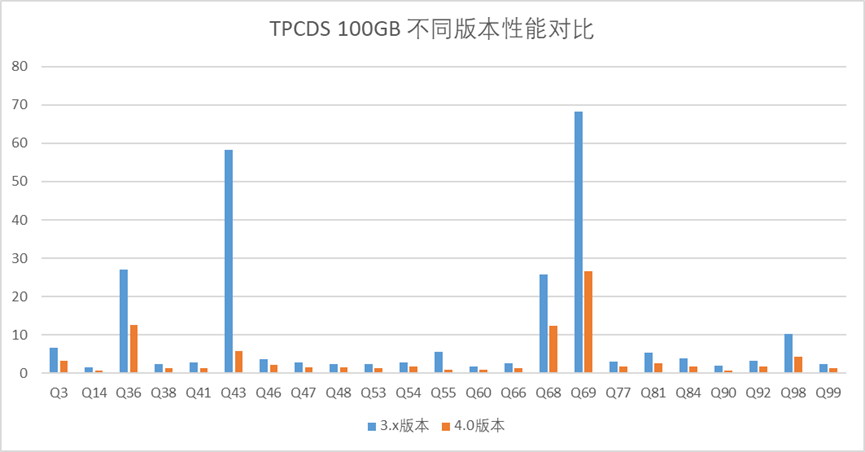VS code 方式
- 系列文章
- 一、服务器情况简介
- 1.1服务器及用户
- 1.2 cuda
- 1.3 conda环境
- 二、VS code连接使用说明
- 2.1 下载VS code
- 2.2 配置
- 2.3 调试文件
- 附录:
- VS code调试复杂配置
- 公共数据集
系列文章
(一)服务器初次配置及安装vncserver
(二)实验室添加新用户及其配置vnc4server、xfce4桌面访问流程
(三)VNC桌面连接开发方式-实验室服务器多用户访问xfce4桌面使用手册
(四)VS Code远程开发方式-实验室服务器使用VS Code远程开发
(五)GateWay远程开发方式-实验室服务器使用GateWay远程开发
(六)MobaXterm文件传输与终端-实验室服务器使用MobaXterm传输文件和ssh终端连接
一、服务器情况简介
1.1服务器及用户
服务器有三台,分别编号服务器1、2、3
- 用户名均为
intleomn,其中m为服务器编号,n为用户序号,所有intleomn的用户组名为intleom1,所有用户的权限掩码为0002
例如服务器2中的用户为intleo21,intleo22,intleo23, ··· , 用户均属于 intleo21组
文件说明
- 所有共享资源安装在
/usr/local/中 - 所有个人文件(如程序及数据集)请放置于机械硬盘下,不要直接存放于home目录下,机械硬盘一般挂载于
/media/D_4TB、/media/E_4TB或/media/D_8TB等文件夹下,再这类文件夹下新建文件夹为名字拼音大写首字母,例如名字:张三,文件请放置于/media/D_4TB/ZS中,有些服务器多硬盘,请根据情况新建
1.2 cuda
- cuda使用版本为cuda-10.1,安装位置为
/usr/local/cuda-10.1中
1.3 conda环境
- anaconda安装至
/usr/local/anaconda3中,文件所属用户组为第一号intleo用户(如服务器2为intleo21), 权限为775,即用户组成员可读可写可执行 - 所有已安装环境处于
/usr/local/annconda3/envs/下, 如图所示
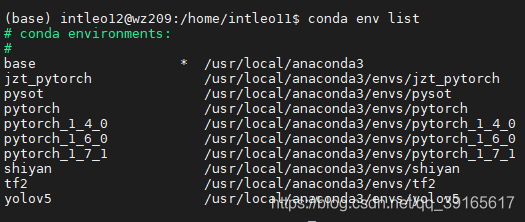
二、VS code连接使用说明
2.1 下载VS code
下载链接为Download Visual Studio Code
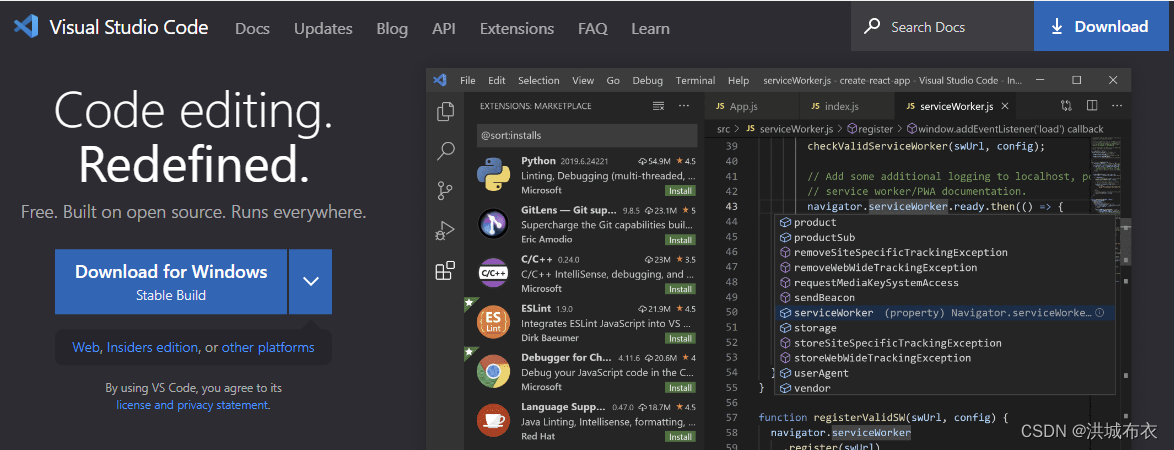
2.2 配置
-
安装远程开发插件
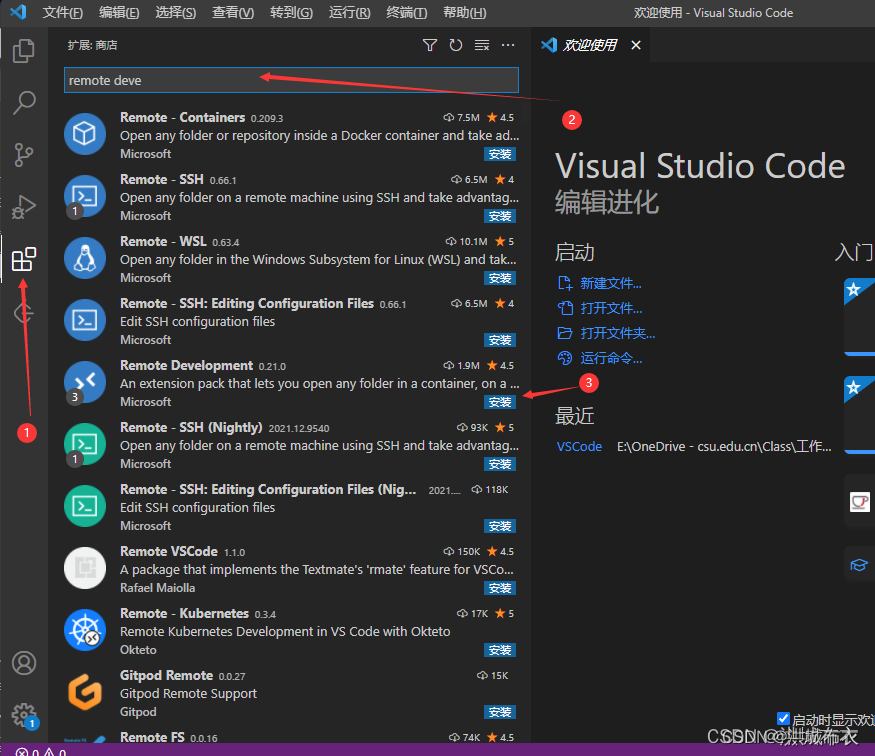
-
添加主机,两种方式,推荐2
- 方案一
ctrl+shift+p
输入remote-ssh,选Add New SSH Host

填写远程服务器用户名及ip地址, 如ssh intleo21@192.168.1.202,选择配置保存位置,第一个就可以,将会保存到这个文件当中,也可以通过方式二直接编辑该文件来实现
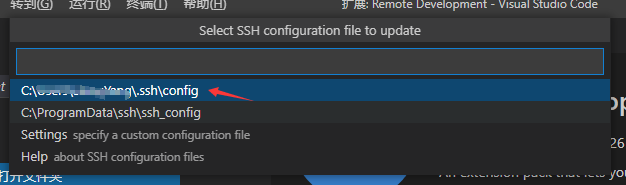
- 方案二:
也可以通过下面这种方式添加连接
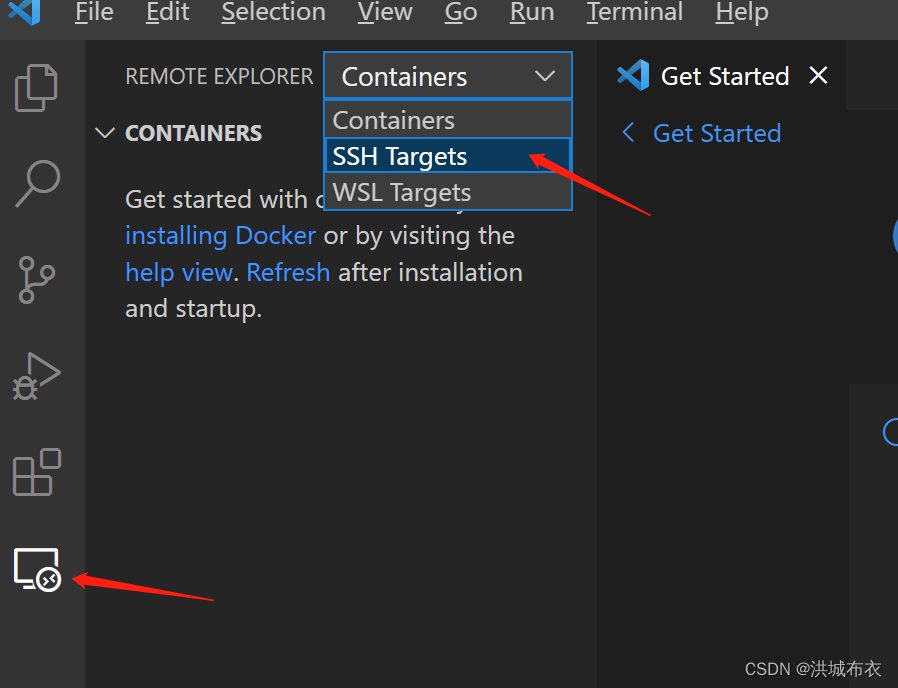
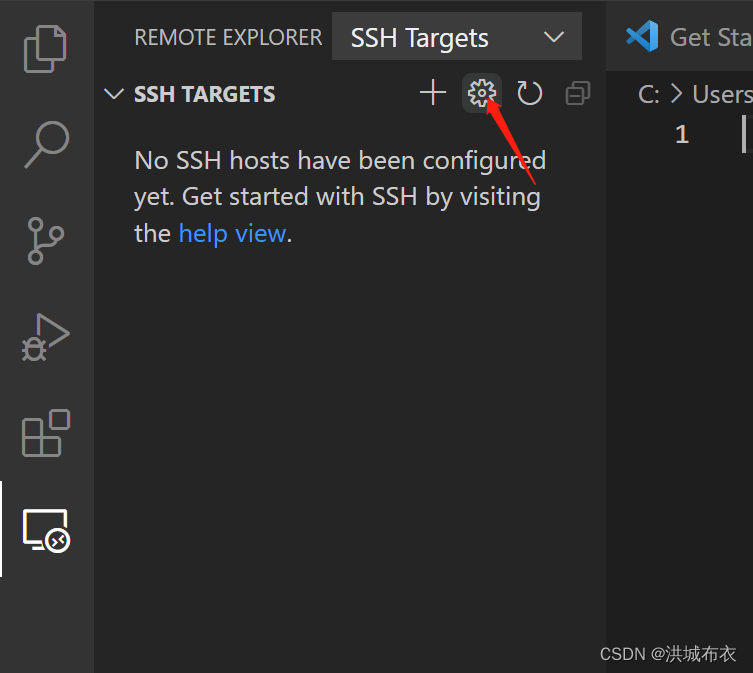
默认选第一个即可
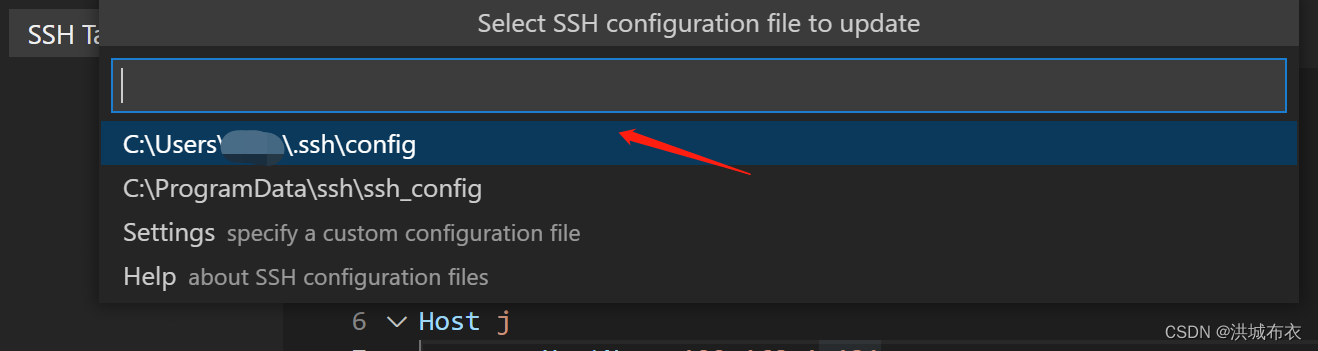
在打开的文件中输入如下内容Host i21 # 别名,随便取,自己能认出就行 HostName 192.168.1.202 # IP User intleo21 # 用户名
- 方案一
-
ctrl+s保存,即可看到左边多了一台名为i21的主机
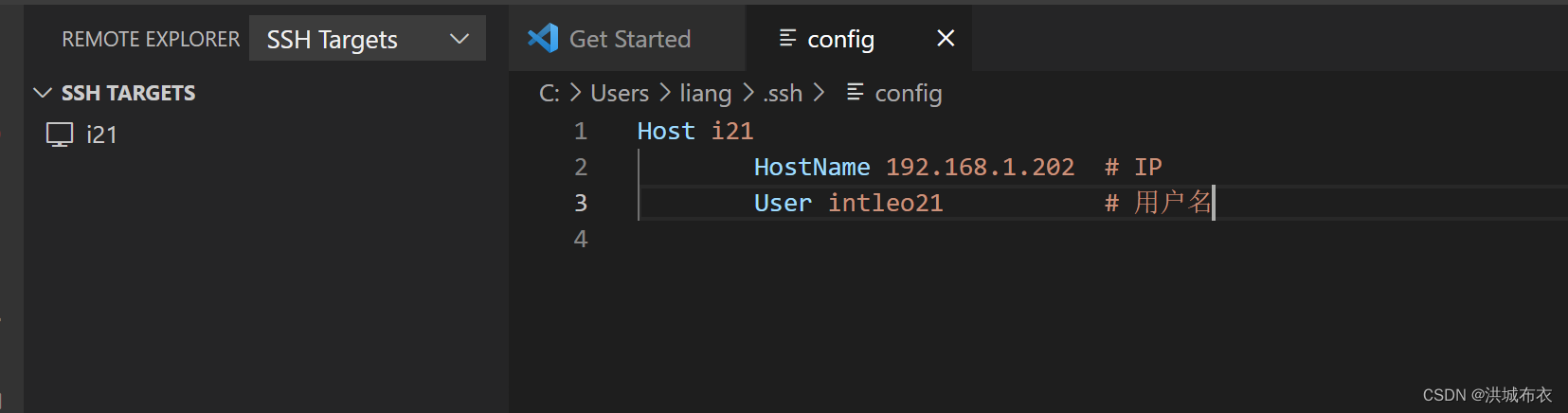
双击主机即可进行连接,需要输入密码 -
新弹出一个界面,选择目标主机系统类型

-
等待远程服务器安装完server并完成连接
-
连接后,点击Explore,可以选择远程文件夹进行打开
 选择想要打开的远程文件夹目录,即工程目录,例如我打开如下目录,最上面的双点可以进入上一级,请确保文件放置再media下的机械硬盘中,确认即可打开
选择想要打开的远程文件夹目录,即工程目录,例如我打开如下目录,最上面的双点可以进入上一级,请确保文件放置再media下的机械硬盘中,确认即可打开
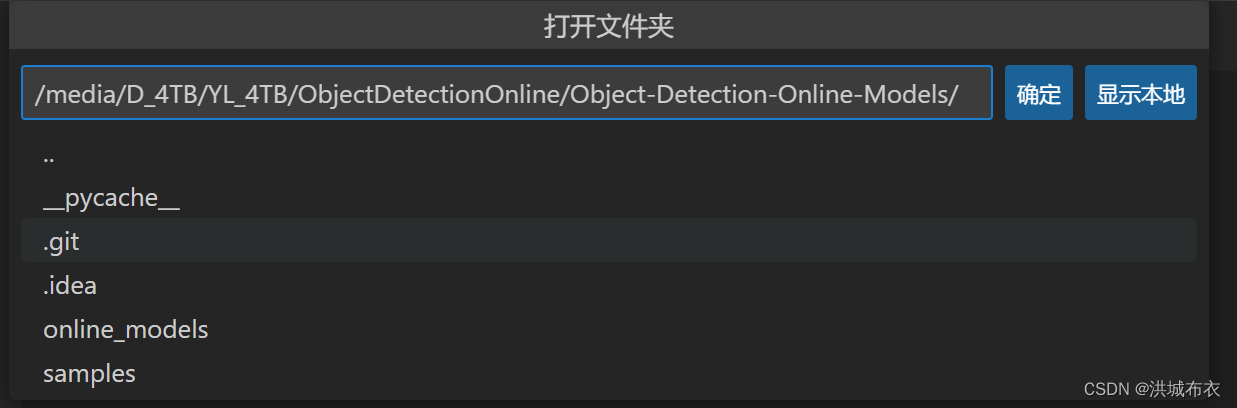
-
安装python插件

-
打开一个python文件,点击右下角选择远程环境
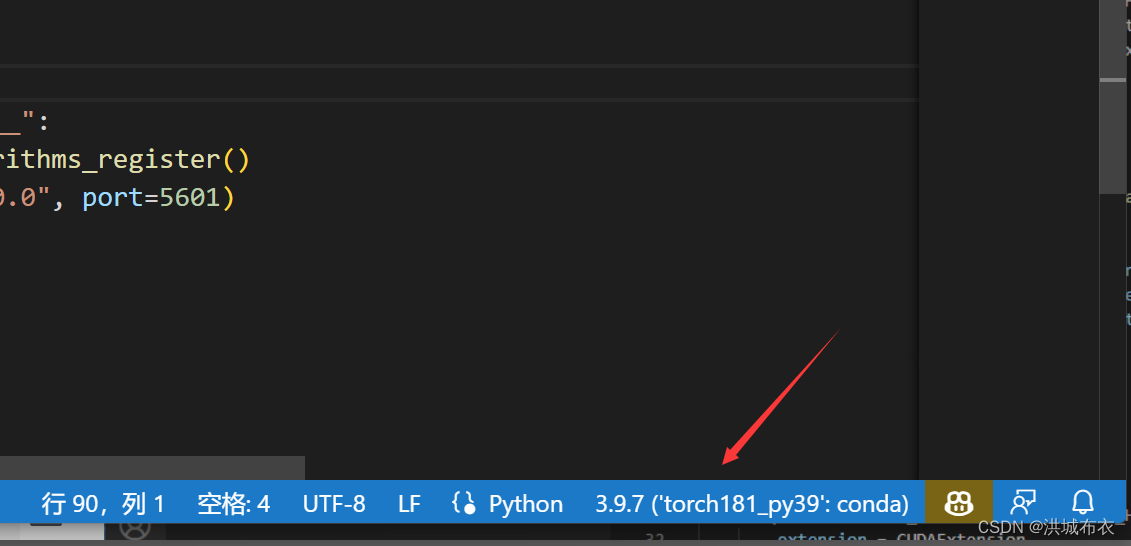
弹出如下进行选择
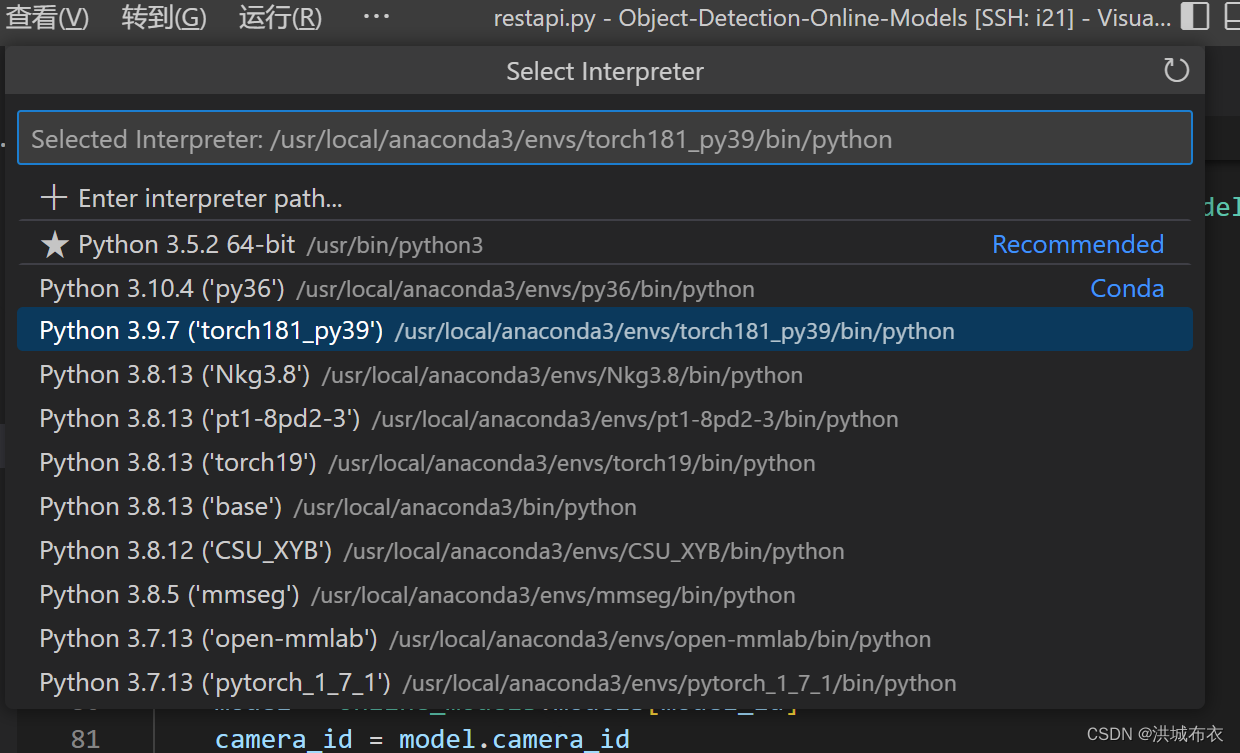
-
打开终端

下面弹出如下,并自动激活所选环境
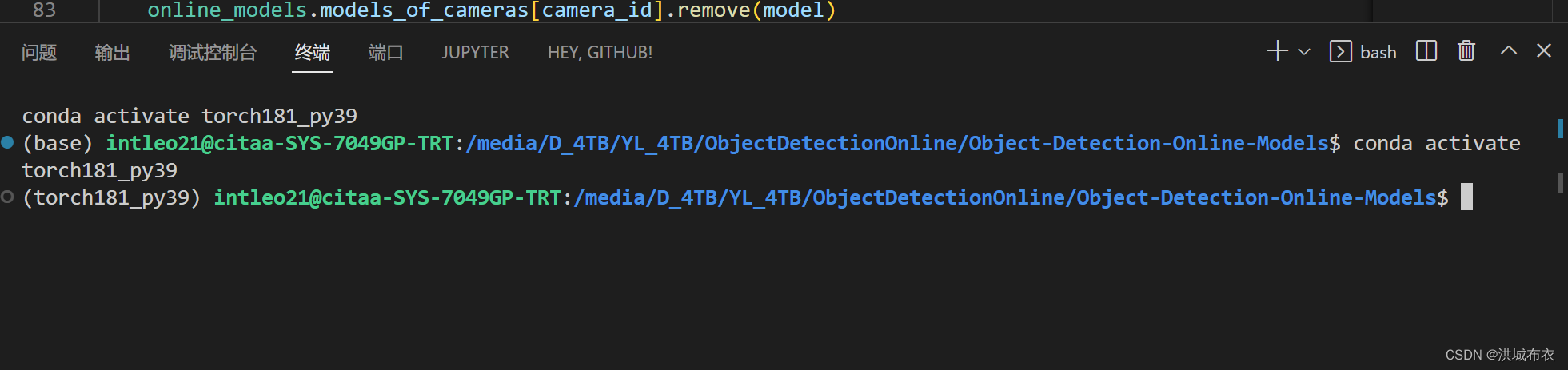
2.3 调试文件
以下例子非实验室服务器实操记录,但类同
点击要执行调试的python文件,点击菜单栏Run -> Add Configuration,添加配置文件
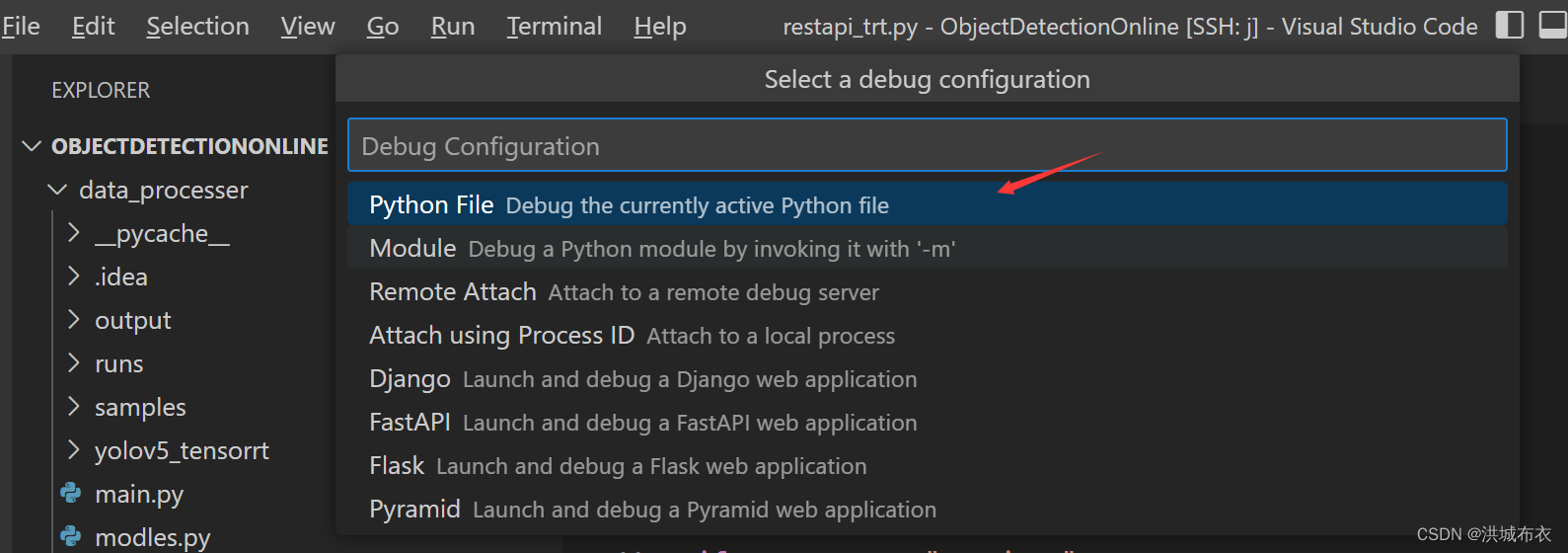
将生成
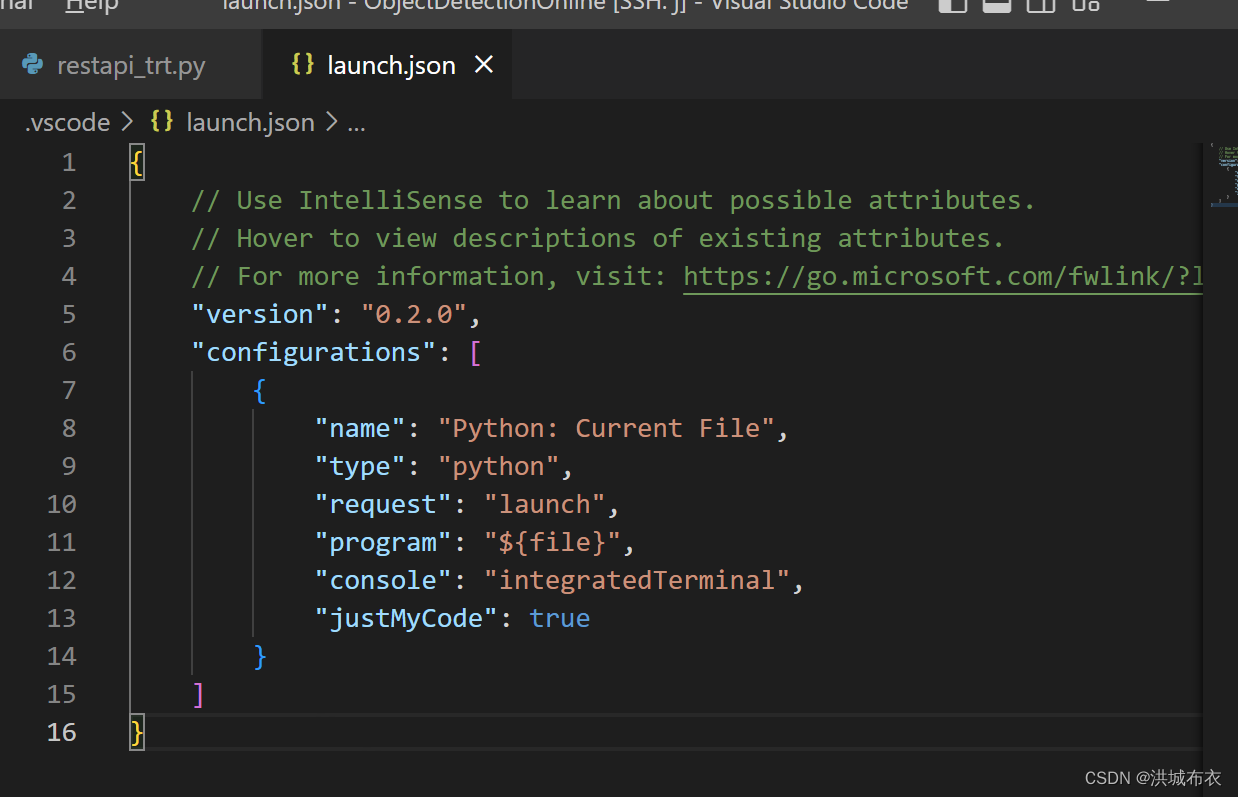
运行或调试时,点击左侧运行和调试,选择配置文件,这里我们目前只有一个配置文件,即Python: Current File
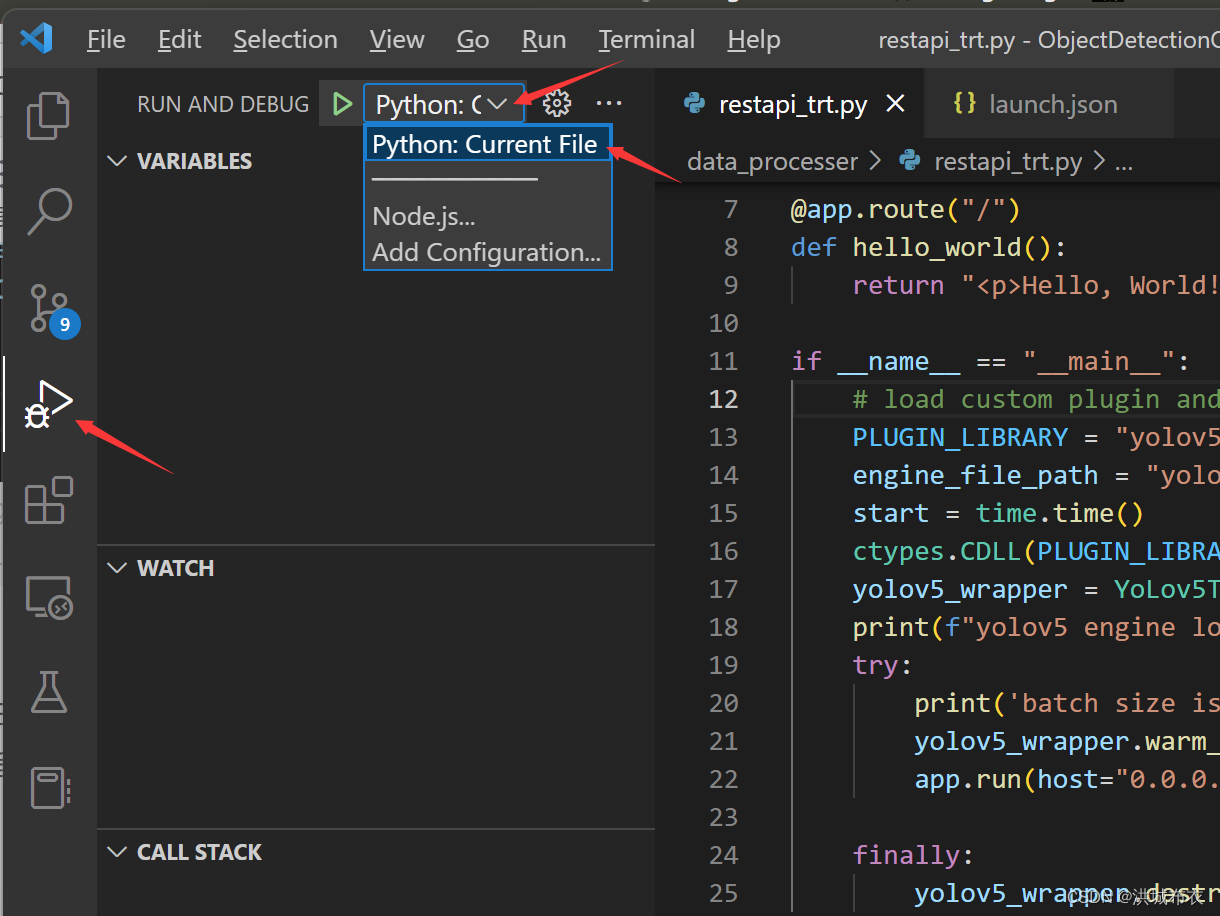
在python文件行号左边点击设置一个断点,再点击绿色启动按钮即可启动调试
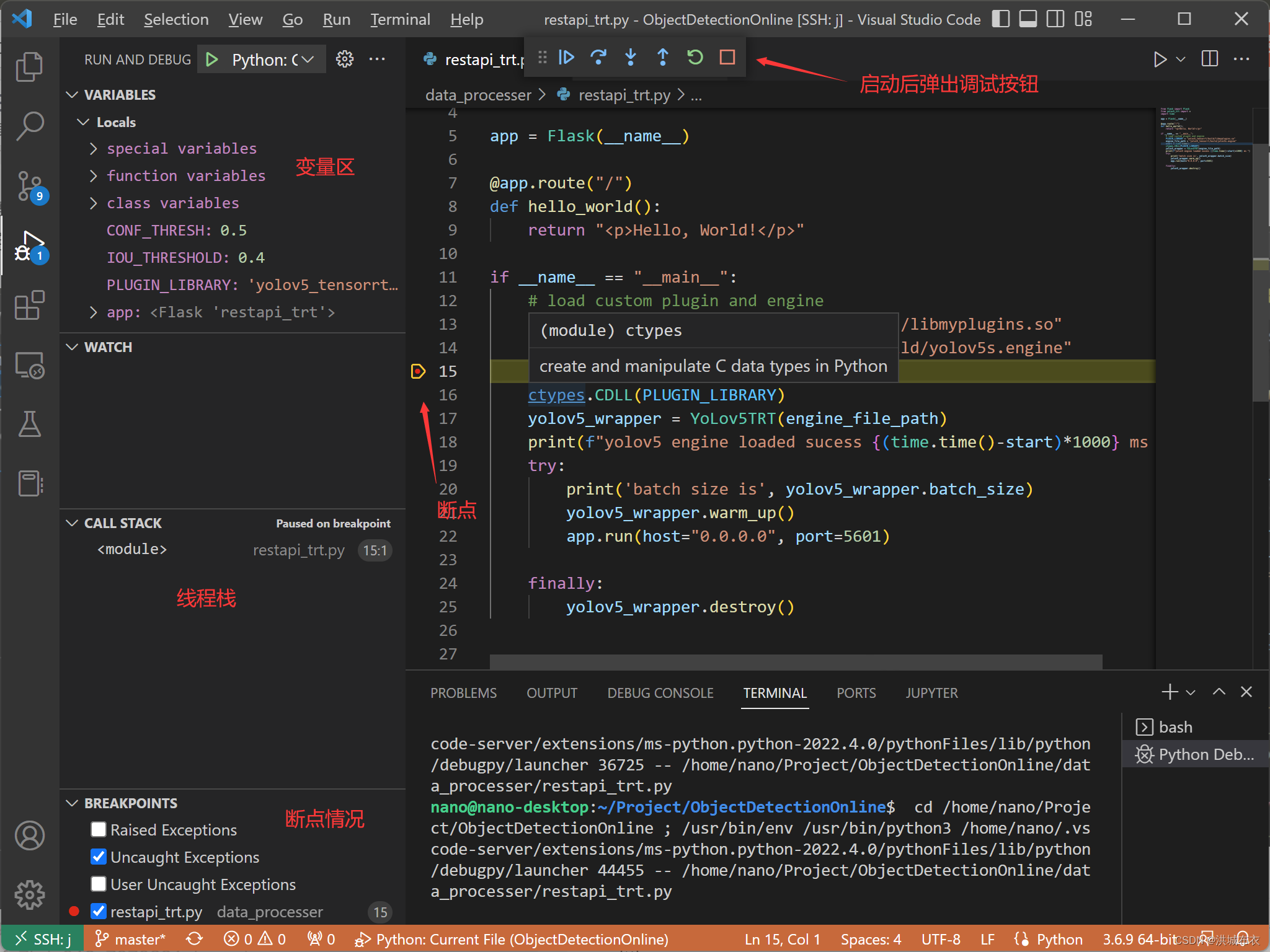
如果只是简单调试,那么使用已生成的即可,如果复杂调试,那么可以对launch.json进行编辑,在后面的附录将放置较为复杂的几种配置
附录:
VS code调试复杂配置
添加配置的方式为在配置文件中configurations的列表后面继续追加配置字典,
例如我想对文件夹下的某个文件指定启动的配置,那么可以在configurations列表中添加一项内容,例如下面放置几个比较复杂的
// 例1
{
"name": "Python: restapi_trt", // 名称,随意取,自己看的出来即可
"python": "/usr/bin/python3", // 指定python解释器
"type": "python", // 类型python
"request": "launch",
"program": "${workspaceFolder}/data_process/restapi_trt.py", // 选择要执行的文件
"console": "integratedTerminal",
"cwd": "${workspaceFolder}/data_process", // 指定工作目录
"justMyCode": false, //调试封装包里面的代码,可以在里面打断点
"env": {"CUDA_VISIBLE_DEVICES":"0,1"}, // 设置环境变量,例如指定显卡
"args": ["--train_dir", "./input/train_data", // 命令行参数
"--dev_dir", "./input/valid_data",
],
},
// 例2,想要执行python -m torch.distributed.launch --nproc_per_node=4 train.py --batch_size 8 --imgsize 680
// 定位到当前解释器中torch.distributed.launch包的位置并设置,可以通过import torch.distributed.launch as launch 然后打印 launch.__file__即可获得
{
"name": "train-base",
"type": "python",
"request": "launch",
"program": "/usr/local/anaconda3/envs/openmmlab/lib/python3.7/site-packages/torch/distributed/launch.py",
"console": "integratedTerminal",
"env": {"CUDA_VISIBLE_DEVICES":"0,1,2,3"},
"args": ["--node_rank=4", "train.py",
"batch_size", "8", "--imgsize", "680"]
},
公共数据集
- 存放位置:
/media/D_4TB/Shared/Datasets/ - 软链接至自己的目录
例如将公共目录下的coco数据集,软链接至自己项目内的data/coco目录下,那么就可以在终端中,先cd到自己的项目路径,再执行下面这条命令即可
ln -s /media/D_4TB/Shared/Datasets/coco ./data/coco

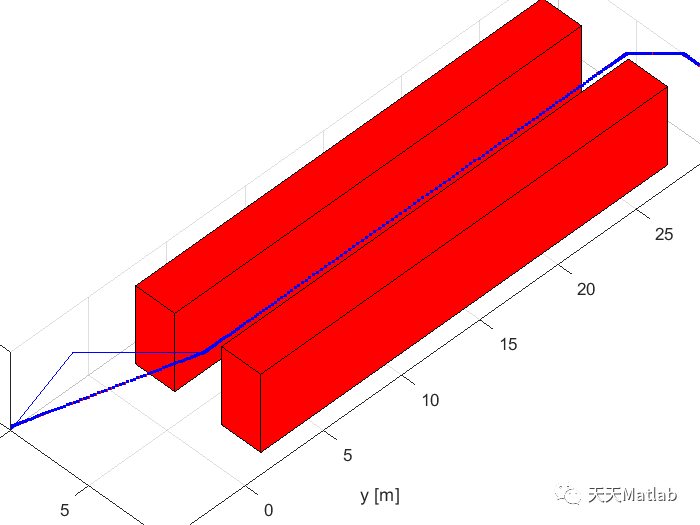



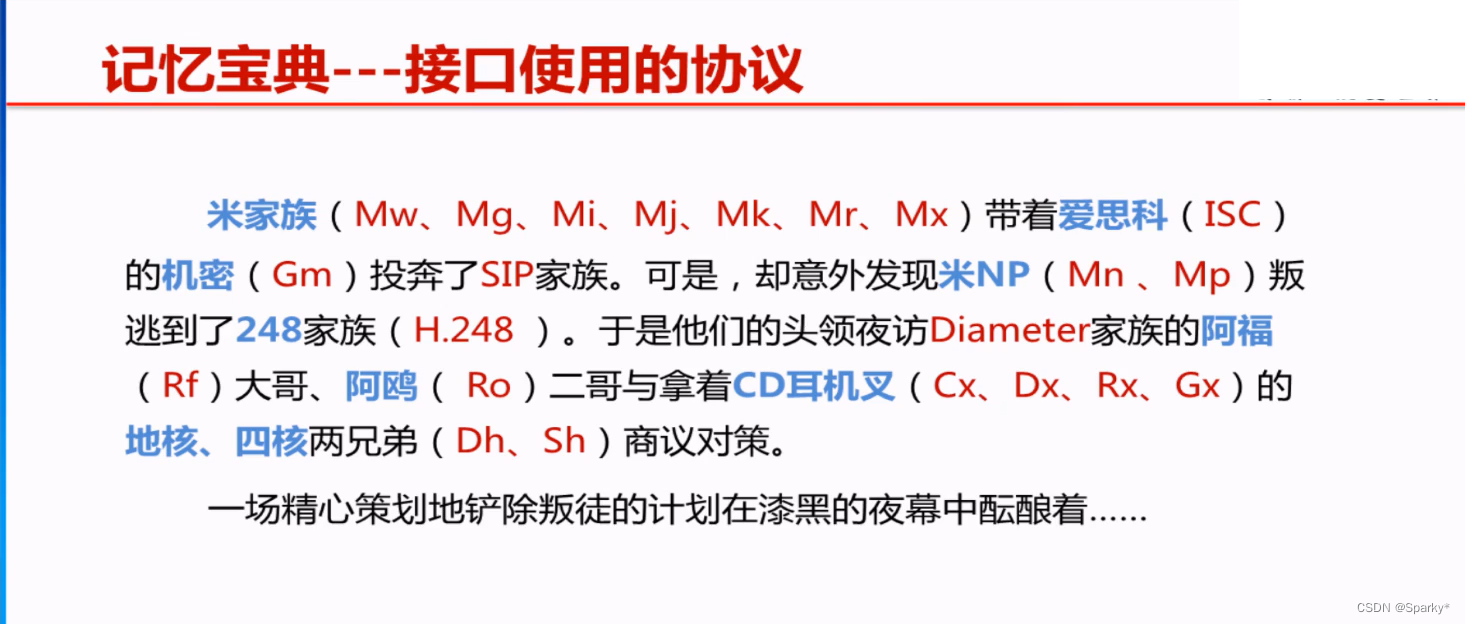
![[附源码]java毕业设计游戏账号交易平台](https://img-blog.csdnimg.cn/1c06cd7d0cde43748fca7ef1f5273b5b.png)